Cara Membuat Mail Merge Word 2007 dan Fungsi Mail Merge
Cara Membuat Mail Merge Word 2007Mail merge adalah sebuah fasilitas di Microsoft office word yang digunakan untuk membuat sebuah dokumen yang template nya sama namun tujuan penerimanya berbeda. Contoh contoh mail merge ini adalah membuat surat undangan maupun amplop nya. Sebuah surat undangan, isi suratnya tentu saja sama, namun tujuan pengiriman kepada siapa undangan tersebut dikirimkan tentulah akan berbeda. Nah inilah salah satu fungsi mail merge.
Meskipun pengertian mail merge telah disebutkan seperti diatas, namun sebenarnya fungsi mail merge tidak sebatas hanya untuk membuat surat undangan dan amplop namun bisa juga untuk membuat dokumen lain seperti laporan keuangan yang bentuknya sama tiap bulan, hanya saja jumlah uang yang dilaporkan berbeda.
Sebenarnya fungsi mail merge sudah ada pada generasi microsoft office sebelumnya yaitu 2003, namun mail merge word 2007 dirasa lebih mudah karena berbasis grafik. Sehingga lebih mudal untuk menghapal langkah-langkah nya.
Cara membuat mail merge
Setelah kita mengerti pengertian mail merge, fungsi mail merge dan contoh mail merge, Berikut akan dijelaskan langkah-demi langkah bagaimana cara membuat mail merge word 2007. Caranya sangat mudah, anda tinggal ikuti saja langkah-langkah cara membuat mail merge beserta gambar dibawah ini :
yuk mari kita mulai , Cara membuat mail merge nya .
Pertama, silahkan buka Microsoft office word 2007 di PC anda. Untuk bahan praktek, silahkan buat sebuah surat undangan singkat yang berisi nama penerima dan instansi tempat kerja.
Langkah cara membuat mail merge berikutnya, setelah surat undangan tadi jadi, klik pada ribbon bar menu Start Mail Merge seperti gambar dibawah ini.
- cara membuat mail merge
- cara membuat mail merge
- mail merge adalah
Klik Next : Select recipients , recipients
adalah data yang akan kita masukkan ke dokumen yaitu surat undangan.
Maka akan muncul seperti gambar dibawah ini :
- contoh mail merge
Karena kita sebelumnya belum membuat data
source , maka klik create untuk membuat data source, dan akan muncul
gambar seperti berikut ini :
- mail merge word 2007
Silahkan Edit menurut yang diperlukan, seperti First Name menjadi Nama dsb. Berikut contoh data source yang sudah jadi.
- pengertian mail merge
Langkah cara membuat mail merge selanjutnya
adalah melakukan insert filed, yaitu data-data dalam data source yang
akan kita sisipkan ke dokumen. Caranya dengan letakkan kursor pada
daerah yang ingin di sisipkan field kemudian klik insert field.
- fungsi mail merge
Sehingga akan terlihat seperti gambar berikut :

- cara membuat mail merge
Untuk menampilkan data, klik Previw result
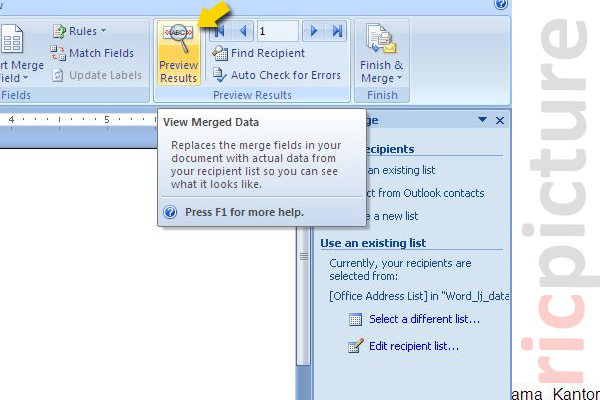
- cara membuat mail merge
Sehingga hasilnya akan seperti gambar berikut ini :
- cara membuat mail merge

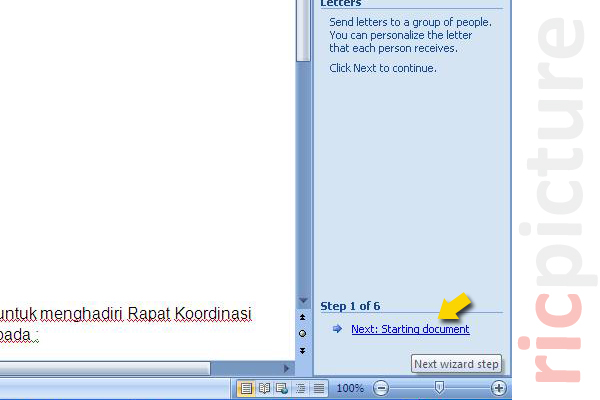

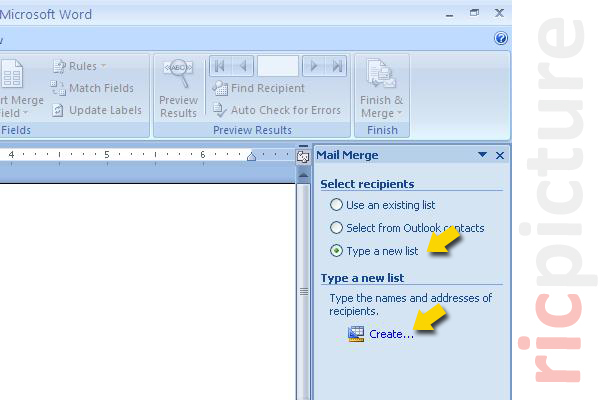
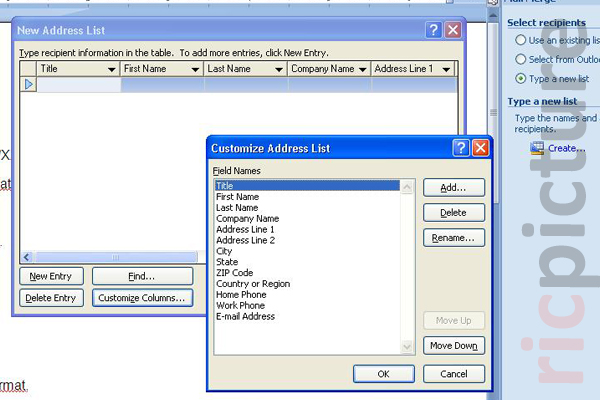
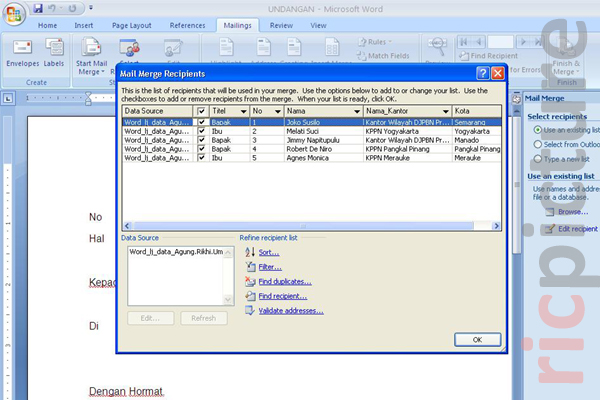
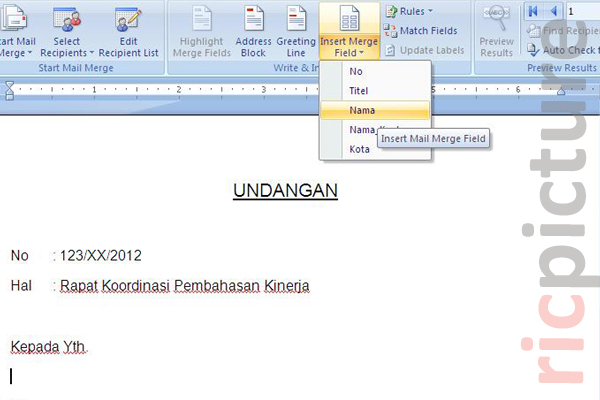



0 komentar:
Posting Komentar